Izvajanje opravil z upraviteljem projektov
Applies To
Microsoft PlannerOpomba: Projektni vodja (predogled) se trenutno uvaja strankam. Več o tem preberite v razdelku Pogosta vprašanja o rešitvi Project Manager.
Projektni vodja (predogled) je dragocen član skupine, ki vam lahko pomaga pri opravilih tako, da izvedete opravila, ki so mu dodeljena.
Dodeljevanje upravitelja projektov opravilom
Prvi korak pri izvajanju opravil z upraviteljem projekta je dodelitev posrednika pomembnim opravilom, ki jih je mogoče izvesti v pogledu projektnega vodje ali odbora.
Pogled upravitelja projektov
Dodeljevanje posameznih opravil upravitelju projektov
Izberite ikono Dodeli to opravilo v poljubnem opravilu in nato izberite Upravitelj projektov. Vodja projekta bo za izbrano opravilo začel izvajanje
Dodelitev vseh opravil upravitelju projektov
V zgornjem desnem kotu razdelka » Kickoff tasks« izberite Assign to Project Manager (Upravitelju projektov). Projektni vodja bo dodeljen vsakemu opravilu, izvajanje pa se bo začelo.
Pogled table
Dodeljevanje opravil upravitelju projektov v pogledu table
-
V zgornjem desnem kotu pogleda Tabla izberite Združi po upravitelju projektov.
-
Izberite ikono Dodeli to opravilo v poljubnem opravilu in izberite Upravitelj projektov ali povlecite kartico opravila v vedro »Osnutek z upraviteljem projektov«.
-
Vodja projekta bo začel urejati izbrana opravila
Spremljanje napredka projektnega vodje pri opravilih
Ko projektni vodje dodelite opravila, lahko spremljate njegov najnovejši napredek. Na voljo so 4 države, v katere je lahko projektni vodja dodeljen, medtem ko je dodeljen opravilu:
-
V čakalni vrsti – projektni vodja je dodeljen opravilu, vendar še ni začel z delom, saj se trenutno izvaja v drugem opravilu.
-
V teku – vodja projekta aktivno izvaja to opravilo.
-
Potrebuje vnos – vodja projekta nima dovolj informacij za dokončanje opravila in potrebuje nekaj dodatnih informacij.
-
Dokončano – vodja projekta je dokončal opravilo in mora pregledati rezultat. Vsi izhodni podatki posrednika bodo v komponenti Loop znotraj podrobnosti opravila.
Opomba: Če želite uporabnikom omogočiti, da ohranijo nadzor nad svojim načrtom, projektni vodja nikoli ne bo opravilu dovolil, da je dokončano, tudi ko je izvajanje dokončano. Uporabniki bodo morali ročno pregledati rezultate vodje projektov in označiti opravilo kot dokončano.
Ta stanja so uporabljena v pogledu upravitelja projektov in pogledu table, s katerimi lahko preprosto spremljate napredek.
Pogled upravitelja projektov
Ko upravitelju projektov dodelite vsaj eno opravilo, se v pogledu upravitelja projektov prikaže razdelek z naslovom Nedavna dejavnost upravitelja projektov. Ta razdelek bo posodobljen z napredkom vodje projektov pri vsakem opravilu. Tukaj lahko kliknete podrobnosti opravila in si ogledate najnovejše delo posrednika.
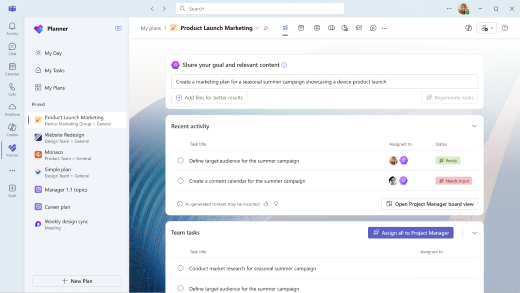
Pogled table
V pogledu Združi po upravitelju projektov sta na voljo dva glavna načina za razumevanje trenutnega stanja posrednika v opravilu.
-
Oznake projektnega vodje – te oznake so enakovredne štirim zgoraj navedenim stanjem in posrednik jih bo posodabljal med napredovanjem opravil.
-
Združite po vedrih upravitelja projektov – ko izberete Združi po upravitelju projektov, boste videli štiri enolična vedra projektnega vodje. Ko posrednik izvaja opravila, jih premika po teh vedrih, kot je opisano v oknu:
-
Projektni vodja ni dodeljen – ta opravila niso dodeljena upravitelju projektov in ne bodo delovala pri teh opravilih.
-
Osnutek z upraviteljem projektov – ta opravila so dodeljena upravitelju projektov in so v teku ali pa so v čakalni vrsti.
-
Potrebuje vaš vnos – vodja projekta nima dovolj informacij za dokončanje opravila in potrebuje nekaj dodatnih informacij.
-
Rezultati projektnega vodje so pripravljeni – rezultat izvajanja projektnega vodje je pripravljen in potrebuje vaš pregled rezultata. Vsi izhodni podatki bodo v komponenti Loop znotraj podrobnosti opravila.
-
Zagotavljanje vnosa
Ko posrednik meni, da nima dovolj informacij za dokončanje opravil, boste morali zagotoviti potrebne informacije, da bo posrednik lahko nadaljeval izvajanje. To storite tako:
-
Kliknite podrobnosti opravila za ustrezno opravilo. Vodja projekta bo pustil nabor vprašanj, na katere potrebuje odgovore v komponenti Loop znotraj podrobnosti opravila.
-
Vnesite odgovore na vprašanja neposredno v Loop komponenti
-
Ko odgovorite na vsa vprašanja, izberite Obnovi.
-
Opravilo se premakne nazaj v osnutek z vedro upravitelja projektov in v stanje V čakalni vrsti ali V teku.
-
Projektni vodja bo pri znova izvajanju opravila prikazal vaše odgovore.
Pošljite povratne informacije o Upravitelju projektov
Ko posrednik dokonča opravilo, lahko posredujete povratne informacije o rezultatu, da se bo ujemalo z vašimi pričakovanji. Posrednika lahko prosite, da skrajša svoj rezultat, naredi ton bolj profesionalen ali doda dodatne podrobnosti.
-
Kliknite podrobnosti opravila za opravilo, za katerega želite posredovati povratne informacije.
-
Povratne informacije posrednika posnete neposredno v komponenti Loop znotraj podrobnosti opravila. To lahko naredite tako:
-
Zapuščanje pripombe
-
Vnašanje neposredno v Loop komponento
-
-
Izberite Obnovi.
-
Opravilo se premakne nazaj v osnutek z vedrom upravitelja projektov in v čakalno vrsto ali v stanju poteka.
-
Vodja projekta bo vaše povratne informacije upoštevati in ustvaril posodobljen rezultat.










